下面请跟着图老师小编一起来了解下Photoshop快速给室内人像增加褐色质感肤色技巧,精心挑选的内容希望大家喜欢,不要忘记点个赞哦!
【 tulaoshi.com - ps调色教程 】

教程介绍一种比较简单的制作质感肤色方法。大致过程:先简单给人物磨皮,然后用反相图层叠加做出褐色肤色www.tulaoshi.com,后期调整局部明暗,增强肤色质感即可。
(本文来源于图老师网站,更多请访问http://www.tulaoshi.com)教程原图

最终效果

1、用Photoshop打开原图,复制图层,用仿制图章工具磨皮,透明度我用20%。

2、将磨皮后的图层复制一层,执行图像调整反相,把图层模式设为:颜色,不透明度:35%。
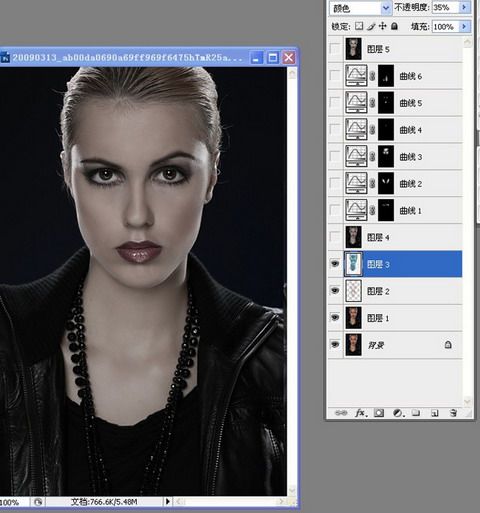
相关教程:
Photoshop打造古典黄褐色海景婚片
Photoshop打造室内人像照片流行的黄褐色
(本文来源于图老师网站,更多请访问http://www.tulaoshi.com)Photoshop给清纯美女照片加上干净的黄褐色技巧
3、盖印图层,建曲线调整层,用曲线加深眼部。
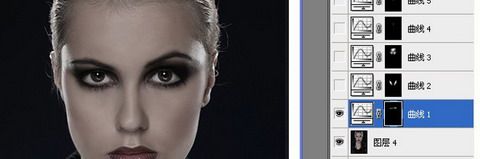
4、加深腮部。
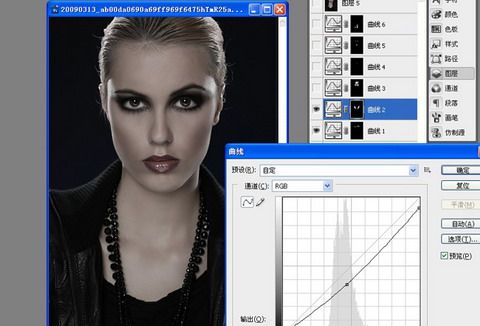
5、 曲线4提亮鼻梁。

6、眼白、嘴唇下面上面提亮。曲线6脖子那里提亮,先选哪地方要提亮,用曲线提亮,在蒙版处用高糊模糊弄到看不出痕迹,盖印图层锐化,完成最终效果。

最终效果:

相关教程:
Ptulaoshihotoshop打造古典黄褐色海景婚片
Photoshop打造室内人像照片流行的黄褐色
(本文来源于图老师网站,更多请访问http://www.tulaoshi.com)Photoshop给清纯美女照片加上干净的黄褐色技巧
来源:http://www.tulaoshi.com/n/20160405/2123907.html
看过《Photoshop快速给室内人像增加褐色质感肤色技巧》的人还看了以下文章 更多>>